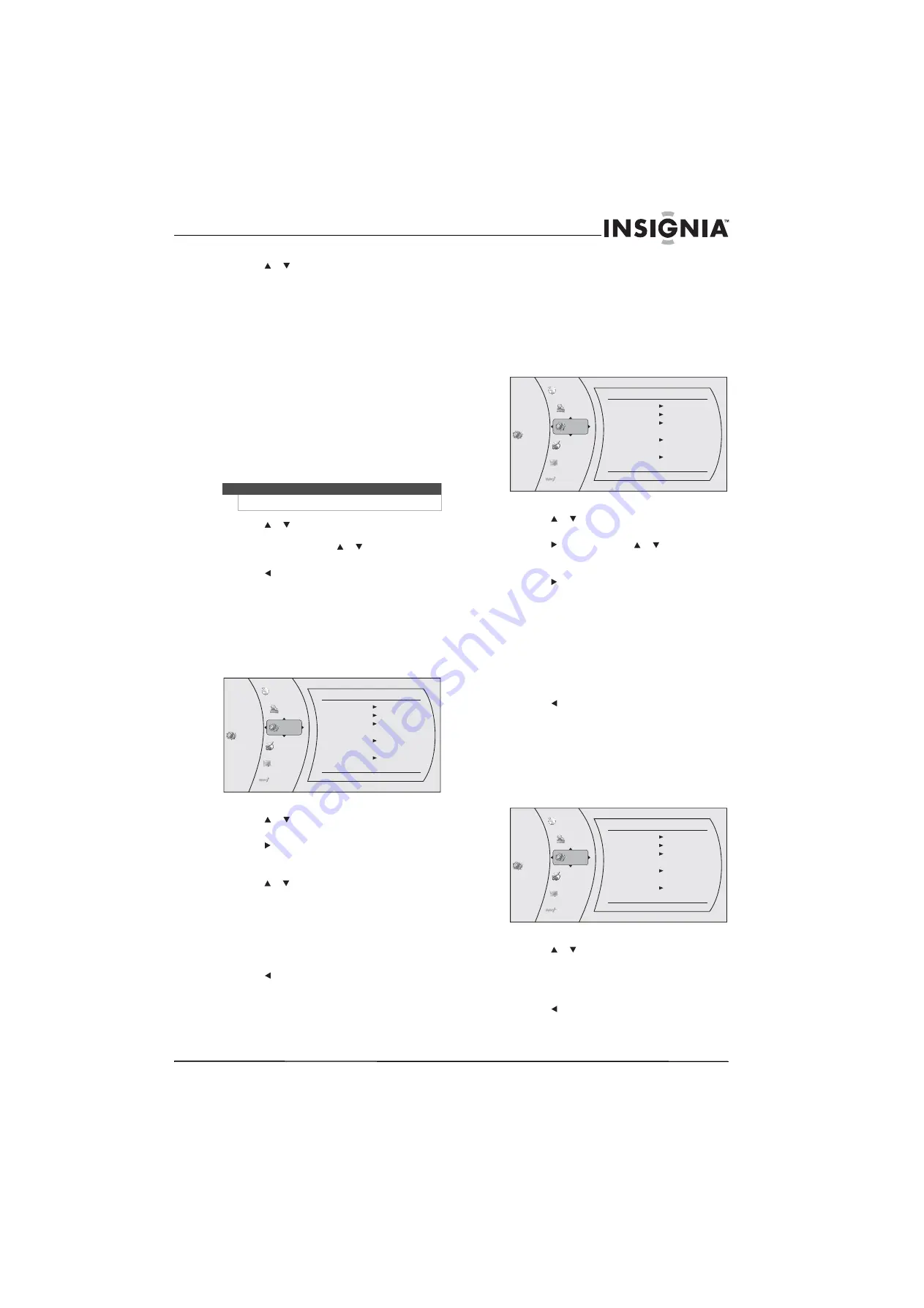
19
Sistema de cine en casa con reproductor de discos Blu-ray
www.insigniaproducts.com
5
Presione o para resaltar el nivel de
clasificación que desea bloquear y presione
ENTER
(Entrar). Se bloqueará esa clasificación y
todas las superiores. Se puede seleccionar:
•
1 [Kid Safe]
(Seguro para niños): adecuado
para todos los niños.
•
2 [G]
: audiencia general.
•
3 [PG]
: se recomienda la guía de los padres.
•
4 [PG-13]
: no se recomienda para menores de
13 años.
•
5 [PGR]
: se recomienda la guía de los padres.
•
6 [R]
: no se recomienda a menores de 17 años
a menos que sean supervisados por un padre
o custodio adulto.
•
7 [NC-17]
: no se recomienda para menores de
17 años.
•
8 [Adult]
(Adultos): se pueden reproducir
todos los DVDs.
6
Presione o para seleccionar
Parental
Control
(Control de los padres) y presione
ENTER
(Entrar). Presione o para seleccionar
On
(Activado).
7
Presione para ir al menú anterior.
Ajuste del modo de reproducción de discos
automática
Para ajustar el modo de reproducción de discos
automática:
1
Presione
ENTER
(Entrar). Se abrirá el menú de
configuración (
Settings
).
2
Presione o para seleccionar
System
(Sistema). Aparecerá el menú
System
(Sistema).
3
Presione para seleccionar
Optical Disc Auto
Play
(Reproducción automática de discos
ópticos) y presione
ENTER
(Entrar).
4
Presione o para seleccionar
On
(Activado) u
Off
(Desactivado). Cuando se selecciona
On
(Activado) e inserte un disco Blu-ray, los archivos
se reproducirán automáticamente. Cuando se
selecciona
Off
(Desactivado) y se inserta un
disco Blu-ray, los discos que se pueden
seleccionar se mostrarán en el menú de
configuración (
Settings
).
5
Presione para ir al menú anterior.
Ajuste del nivel de acceso a Internet de
BD-Live
Se puede ajustar el nivel de acceso a Internet de
BD-Live para controlar acceso a BD-Live.
Para ajustar el nivel de acceso a Internet de
BD-Live:
1
Presione
ENTER
(Entrar). Se abrirá el menú de
configuración (
Settings
).
2
Presione o para seleccionar
System
(Sistema). Aparecerá el menú
System
(Sistema).
3
Presione , luego presione o para
seleccionar
BD-Live Internet Access
(Acceso a
Internet de BD Live) y presione
ENTER
(Entrar).
4
Presione una o más veces para seleccionar el
nivel de acceso que guste. Se puede seleccionar:
•
Limit Access
(Limitar acceso): permite acceso
a Internet con aprobación de acceso a red
válido de BD-Live.
•
Always Allow Access
(Siempre permitir el
acceso): siempre permite el acceso a Internet
de BD-Live.
•
Prohibit Access
(Prohibir el acceso): nunca
permitir el acceso a Internet de BD-Live.
5
Presione para ir al menú anterior.
Verificación del espacio de almacenamiento
disponible para BD-Live
Para verificar el espacio de almacenamiento
disponible para BD-Live:
1
Presione
ENTER
(Entrar). Se abrirá el menú de
configuración (
Settings
).
2
Presione o para seleccionar
System
(Sistema). Aparecerá el menú
System
(Sistema).
El espacio de almacenamiento disponible se
muestra junto a
BD-Live Storage
(Almacenamiento para BD-Live).
3
Presione para ir al menú anterior.
Nota
Estas clasificaciones son sólo para DVDs.
Settings
System
Opt ical Disc A uto Play
BD- Live Interne t Acces s
BD- Live Storage
Erase Blu-ray S tora ge
Screen Saver Duration
Reset Settings
Update Via Network
On
Alw ays Allow
Internal USB(1.9GB Free)
5 Minutes
Required Storage:84 MB
Parent al
System
Network
Display
Language
Audio
Settings
System
Opt ical Disc A uto Play
BD- Live Interne t Acces s
BD- Live Storage
Erase Blu-ray S tora ge
Screen Saver Duration
Reset Settings
Update Via Network
On
Alw ays Allow
Internal USB(1.9GB Free)
5 Minutes
Required Storage:84 MB
Parent al
System
Network
Display
Language
Audio
Settings
System
Opt ical Disc A uto Play
BD- Live Interne t Acces s
BD- Live Storage
Erase Blu-ray S tora ge
Screen Saver Duration
Reset Settings
Update Via Network
On
Alw ays Allow
Internal USB(1.9GB Free)
5 Minutes
Required Storage:84 MB
Parent al
System
Network
Display
Language
Audio














































